1 配置logback
在 src/main/resources 下新建logback-spring.xml文件
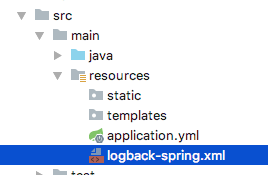
添加如下配置(注意将LOG_HOME属性的value值修改为你想要存储日志的文件路径)
<?xml version="1.0" encoding="UTF-8"?>
<configuration>
<include resource="org/springframework/boot/logging/logback/base.xml" />
<!--定义日志文件的存储地址 勿在 LogBack 的配置中使用相对路径-->
<property name="LOG_HOME" value="/Users/apple/desktop/logs" />
<!-- 按照每天生成日志文件 -->
<appender name="N_FILE" class="ch.qos.logback.core.rolling.RollingFileAppender">
<rollingPolicy class="ch.qos.logback.core.rolling.TimeBasedRollingPolicy">
<!--日志文件输出的文件名-->
<FileNamePattern>${LOG_HOME}/%d{yyyy-MM-dd}.log</FileNamePattern>
<!--日志文件保留天数-->
<MaxHistory>30</MaxHistory>
</rollingPolicy>
<encoder class="ch.qos.logback.classic.encoder.PatternLayoutEncoder">
<!--格式化输出:%d表示日期,%thread表示线程名,%-5level:级别从左显示5个字符宽度%msg:日志消息,%n是换行符-->
<pattern>%d{yyyy-MM-dd HH:mm:ss.SSS} [%thread] %-5level %logger{50} - %msg%n</pattern>
</encoder>
<!--日志文件最大的大小-->
<triggeringPolicy class="ch.qos.logback.core.rolling.SizeBasedTriggeringPolicy">
<MaxFileSize>10MB</MaxFileSize>
</triggeringPolicy>
</appender>
<root level="INFO">
<appender-ref ref="CONSOLE" />
<appender-ref ref="N_FILE" />
</root>
</configuration>
2.代码示例
package com.zdya.api.controller;
import org.slf4j.Logger;
import org.slf4j.LoggerFactory;
import org.springframework.web.bind.annotation.RequestMapping;
import org.springframework.web.bind.annotation.RestController;
import javax.servlet.http.HttpServletRequest;
import javax.servlet.http.HttpServletResponse;
@RestController
public class LoginController {
private static Logger logger = LoggerFactory.getLogger(LoginController.class);
@RequestMapping(value = "/getVerify")
public void getVerify(HttpServletRequest request, HttpServletResponse response) {
logger.info("info信息");
logger.warn("warn警告");
logger.error("error错误");
}
}
3.测试打印
访问 http://xxx.example.com/proj/getVerify 【对应你的服务】 后:
3.1 控制台打印:

3.2 文件中日志:
